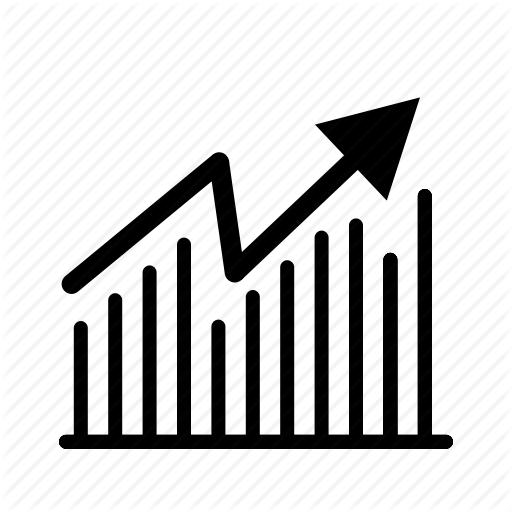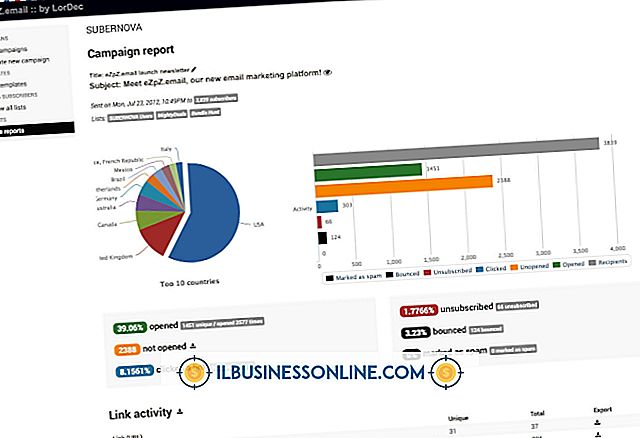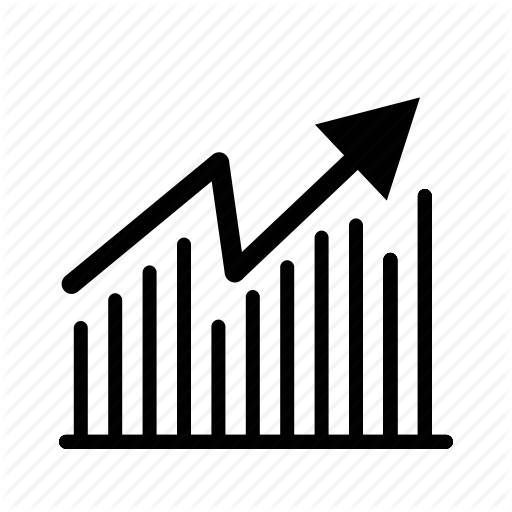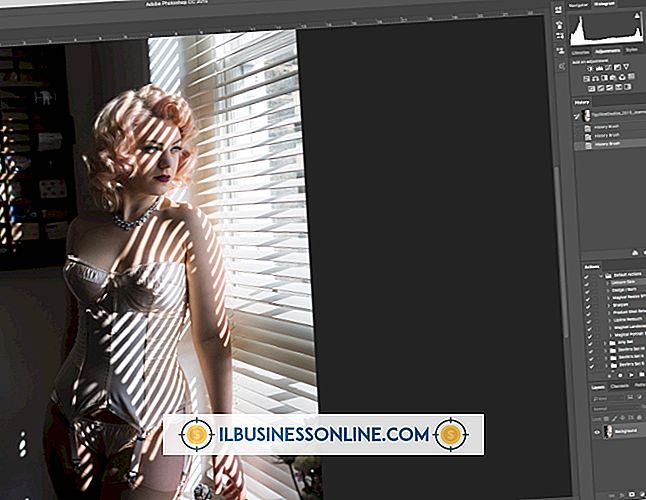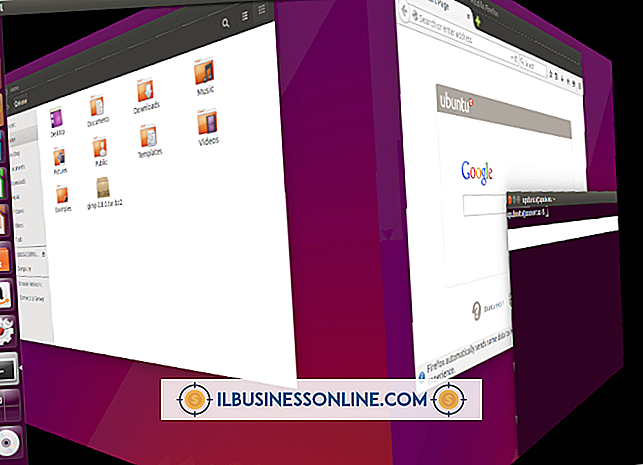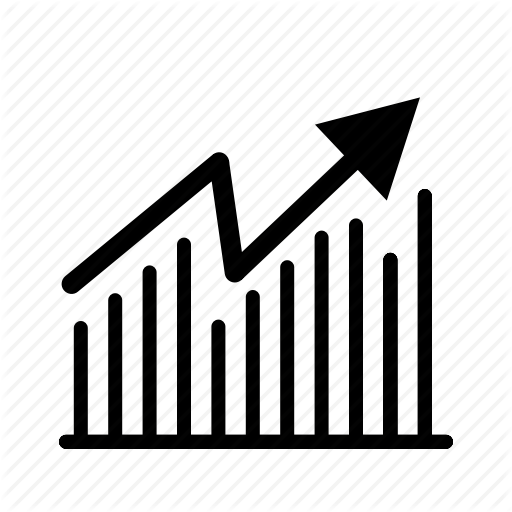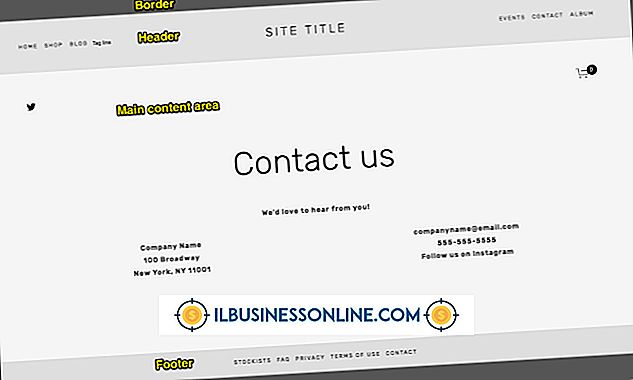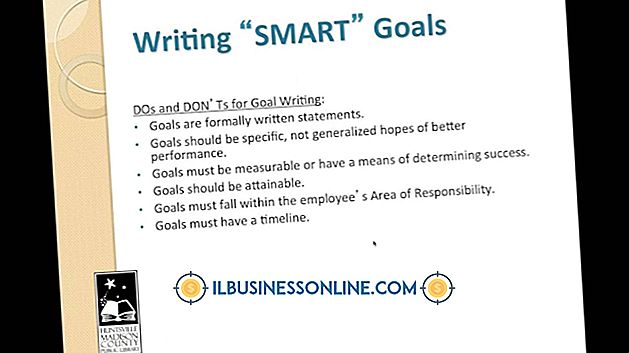WordPress Content Height를 변경하고 편집하는 방법

WordPress 플랫폼에서 비즈니스 웹 사이트를 운영하는 즐거움 중 하나는 기술에 익숙하지 않은 웹 사용자를 위해 사용 및 구성하기 쉽다는 것입니다. 예를 들어, 테마의 CSS (Cascading Style Sheet) 또는 CSS 파일을 편집하여 WordPress 컨텐츠 높이를 변경하고 편집 할 수 있습니다. WordPress는 WordPress 인터페이스 안에 텍스트 편집기를 포함시킴으로써 간단하게 편집 할 수 있습니다.
1.
관리자 사용자 이름과 암호로 WordPress 웹 사이트에 로그인하십시오.
2.
대시 보드의 왼쪽에있는 "모양"아이콘을 클릭하십시오. 모양 아이콘은 미니 컨트롤 패널처럼 보입니다. 팝업 메뉴에서 "테마"를 선택하십시오.
삼.
화면의 오른쪽 상단 모서리에있는 드롭 다운 상자를 클릭하십시오. 테마 목록에서 콘텐츠 높이를 변경하려는 테마를 선택하십시오.
4.
테마 파일 목록의 화면 오른쪽에있는 "style.css"파일을 클릭하십시오.
5.
스타일 시트 코드를 검색하여 변경할 콘텐츠 높이에 해당하는 태그를 찾습니다. 코드에는 content 속성의 이름 뒤에 height 속성이옵니다. 예를 들어 위젯 제목의 높이를 제어하는 코드는 다음과 같습니다.
.widget-title {width : 200px; 높이 : 25 픽셀;}
6.
현재 높이 번호를 삭제하고 새 높이 그림으로 대체하십시오. 높이는 픽셀 또는 퍼센트로 지정할 수 있습니다. 픽셀 단위의 높이 값은 "px"레이블로 표시되고 백분율 기호는 백분율 기호로 표시됩니다.
7.
편집기 창 아래의 "저장"을 클릭하십시오.
8.
브라우저를 새로 고침하여 변경 사항을 확인하십시오.
팁
- 많은 브라우저에는 페이지의 스타일 시트를 편집하고 변경 사항을 미리 볼 수있는 부가 기능 또는 플러그인이 있습니다.
경고
- WordPress.com에서 제공되는 WordPress 블로깅 플랫폼을 사용하는 경우 프리미엄 계정을 보유한 경우에만 CSS를 편집 할 수 있습니다.